في الوقت الحاضر، هناك العديد من الطرق للبقاء على اتصال دائم مع أحبائنا، وأحد أكثر الطرق فعالية هو الفيسبوك. ولكن ربما، لسبب أو لآخر، نريد السيطرة على ما يتم نشره على حسابنا على هذه الشبكة الاجتماعية؛ وإحدى طرق القيام بذلك هي مراقبة الحائط الخاص بك.
إذا كنت تريد معرفة كيفية تمكين أو تعطيل حائطك حتى تتمكن من الكتابة على فيسبوك ، فسنشرح ذلك بسهولة هنا. إنه أحد الإجراءات العديدة التي يمكنك اتخاذها لحماية شبكتك الاجتماعية قدر الإمكان.
نظرًا للكم الكبير من المحتوى الموجود على شبكات التواصل الاجتماعي، فمن الطبيعي أن نصادف العديد من المنشورات غير الجيدة. نظرًا لأنه لا أحد يريد أن يكون لديه محتوى غير لائق أو غير مرغوب فيه على حائط الفيسبوك الخاص به، سنشرح اليوم كيفية التحكم في حسابك بسهولة .
كيفية تمكين أو تعطيل جدار الفيسبوك الخاص بك؟
ليس هناك شك في أن مطوري فيسبوك قد فكروا في كل ما يمكن أن نريده أو نحتاجه. يمكن لأي شخص لديه حساب على هذه الشبكة الاجتماعية الشهيرة أن يؤكد أن هناك خيارًا أو أداة لكل ما نريده تقريبًا . ويمكن أن يكون ذلك نعمة، أو في بعض الحالات، ضررًا قليلًا.
لماذا نقول ذلك؟ لأنه على الرغم من أن الكثير من الناس يستخدمونها بمسؤولية، إلا أن هناك آخرين لا يفعلون ذلك كثيرًا. في الواقع، يمكن أن يؤثر هذا أيضًا على حائط الفيسبوك الخاص بك أو الجدول الزمني الخاص بك، كما قد يكتب عليه أصدقاؤك.
على الرغم من وجود طرق أخرى لمنع أي شخص من النشر على حائط الفيسبوك الخاص بك ، إلا أننا نوضح أدناه إجراءً أكثر جذرية قليلاً: تمكين حائطك أو تعطيله.

خطوات تمكين أو تعطيل جدار الفيسبوك الخاص بك
بفضل حقيقة أن Facebook عبارة عن شبكة اجتماعية متاحة وسهلة الاستخدام للجميع، فإن خياراتك بسيطة حقًا. وهذا ليس استثناءً، نظرًا لأن الخطوات التي يجب عليك اتباعها لتمكين جدارك أو تعطيله سهلة للغاية. كل ما عليك فعله لتحقيق ذلك هو:
- تسجيل الدخول إلى الفيسبوك.
- بمجرد الوصول إلى هناك، انقر فوق السهم الموجود في الزاوية اليمنى العليا من الصفحة.
- اختر خيار “الإعدادات والخصوصية”، ثم انقر على “الإعدادات”.
- ثم حدد “السيرة الذاتية والعلامات” الموجودة في العمود الأيسر.
- ثم ابحث عن خيار “من يمكنه النشر على يومياتك؟” وحدده. .
- انقر فوق “تحرير”.
- الآن اضغط على القائمة المنسدلة الموجودة هناك.
- أخيرًا، اختر “أنا فقط”.
هذا كل شيء! بمجرد اتباعك لجميع هذه الخطوات، ستكون قد نجحت في تعطيل خيار الكتابة على الحائط الخاص بك للآخرين. وبطبيعة الحال، إذا كنت تريد تمكين هذا الخيار بدلا من ذلك، فيجب عليك تنفيذ نفس الإجراء وتنشيطه مرة أخرى.
تجدر الإشارة إلى أنه إذا قمت بذلك لشخص معين، فهناك خيار آخر قابل للتطبيق وهو حظره على فيسبوك إلى الأبد . وبالتالي، لن يدفع الجميع ثمن خطأهم.
ما الذي يمكنك فعله أيضًا للعناية بجدارك أو سيرتك الذاتية على فيسبوك؟
على الرغم من أن هذه خطوة رائعة لحماية أو إدارة جدار الفيسبوك الخاص بك، إلا أن هناك المزيد من الأشياء التي يمكنك القيام بها بسهولة. نريد جميعًا الحفاظ على حسابنا محميًا على أي شبكة اجتماعية، وبالنصائح التي سنقدمها لك أدناه، سنوضح لك كيفية تحقيق ذلك في حالة فيسبوك.
أول شيء يمكنك القيام به هو التحكم في من يمكنه رؤية منشورات أصدقائك على صفحتك على الفيسبوك. يمكنك تحقيق ذلك من قسم “السيرة الذاتية والإشارات” الموجود في إعدادات حسابك.
ومن هناك، يمكنك تحديد الخيار “من يمكنه رؤية ما ينشره الآخرون على يومياتك؟” ، ثم تختار ما إذا كنت تريد أن يراها أصدقاؤك أو أشخاص آخرون أو من تريد رؤيته.

شيء آخر يمكنك القيام به لحماية الجدول الزمني الخاص بك على Facebook هو اختيار من تريد أن يرى جميع المنشورات على الحائط الخاص بك. يمكنك تحقيق ذلك عندما تنشر شيئًا ما، لأنه في الجزء العلوي من اسمك، سترى أداة تحديد الجمهور حيث يمكنك اختيار من سيرى المنشور الذي أنت على وشك نشره. يمكنك أيضًا إزالة خيار Share to Facebook لمزيد من حماية خصوصيتك.
نأمل أن تكون كل هذه المعلومات مفيدة جدًا لك، وأن تتمكن من حماية جدار Facebook الخاص بك بشكل صحيح . كل ما تنشره وما يراه الآخرون سيقول الكثير عنك. ولهذا نشجعك على اتباع الخطوات والنصائح المفيدة التي نقدمها لك هنا، حتى تتمكن من الاهتمام بحسابك على الفيسبوك.

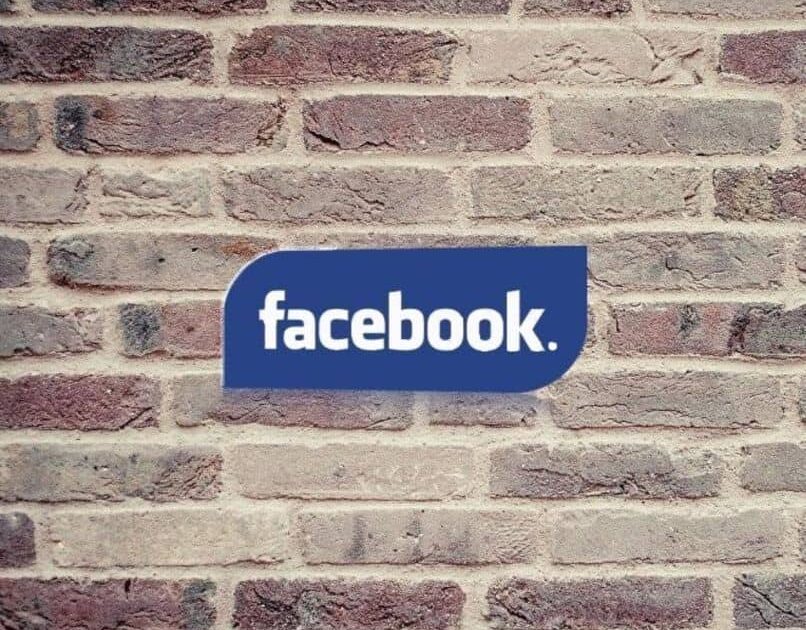



xmsaUrQECyZve